Video düzenlerken, belirli efektleri ve düzenlemeleri video kliplerinize yapıştırmayı görece kolay bulabilirsiniz. Yine de bunu yaparken, efektin tam olarak nasıl uygulanacağı konusunda çok fazla kesinliğe sahip olmadığınızı fark edebilirsiniz.
Adobe premiere, ancak geniş bir özellik yelpazesine sahiptir. videonuzu tam istediğiniz gibi düzenlemek için. Anahtar kareler, daha hassas ve çeşitli düzenlemeler yapmanıza olanak tanıyan bu özelliklerden biridir.
Anahtar kareleri bir kez taktığınızda kullanımı oldukça kolaydır ve çok daha fazlasını hissedeceksiniz efektlerle projenizi düzenlerken kontrol sizde.
Adobe Premiere'de Anahtar Kareler Nelerdir?
Anahtar Kareler, bir reklamın özelliklerini değiştirmenize olanak sağlayan bir özelliktir. etki veya zaman içinde bir geçiş. Bu, bir efektin veya geçişin ne kadar hızlı veya yavaş gerçekleşeceğini değiştirebileceğiniz ve ayrıca klibin ne zaman ve nerede başlayacağını veya biteceğini de değiştirebileceğiniz anlamına gelir.
Anahtar kareler, esasen bu değişikliklerin gerçekleşmesi için belirlediğiniz zaman noktalarıdır. Yani, bunun gerçekleşmesi için en az iki ana kareye ihtiyacınız var. Biri efekti veya geçişi başlatmak ve diğeri onu bitirmek için.
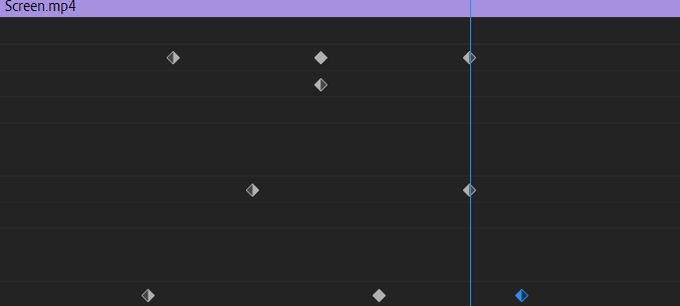
Ancak, anahtar kareler size istediğiniz kadar çok nokta ekleme yeteneği sağlar. Bu, efektlerin özelliklerini istediğiniz şekilde tam olarak düzenleyebileceğiniz anlamına gelir. Projenizde efektin veya geçişin nasıl canlandırıldığını değiştirmek için birden çok başlangıç ve bitiş noktası oluşturabilirsiniz.
In_content_1 tümü: [300x250] / dfp: [640x360]->Bu özellikler, konum, ölçek, opaklık ve döndürme gibi şeyleri içerir. Hangi efekti, geçişi veya klibi seçtiğinize bağlı olarak farklı özellikler olacaktır. Anahtar kareler, bir klibi veya seçilen bir efekti veya geçişi etkilemek için bu özellikleri canlandırmanıza olanak tanır.
Premiere'de Anahtar Kareler Nasıl Eklenir
Anahtar kareleri kullanmayı öğrenmek nispeten kolaydır ve nasıl çalıştıklarını anladıktan sonra bunları yerleştirebilirsiniz zaman kaybetmeden kullanmak.
Önce Efekt Kontrolpanelini açmanız gerekir. Bunu, Pencere>Efekt Kontrolleri'ne giderek bulabilirsiniz. Bir klip seçtiğinizde, Video Efektleriadlı bir açılır menü göreceksiniz. Bunlar, konum veya ölçek gibi seçilen klibin nitelikleri olacaktır.
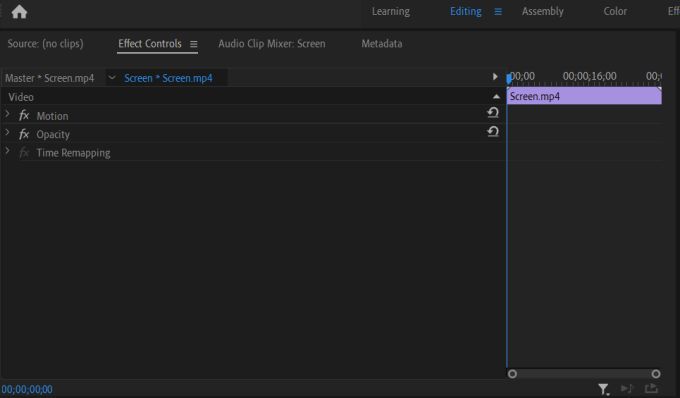
Klibe uyguladığınız efektleri de bir açılır menüde göreceksiniz. Etkiye bağlı olarak, değiştirebileceğiniz farklı özellikler olacaktır. Bu listelerin sağında, seçtiğiniz klibi gösteren mini bir zaman çizelgesi olacak.
Bu zaman çizelgesinde, animasyon karelerinizi düzenleyebileceğiniz yerdir. Örnek olarak, dalga çarpıtma efektini bir klibe düzenleyelim. Efekti klibe yerleştirdikten ve Efekt Kontrollerinegirdikten sonra, Dalga Çarpıtmaaçılır menüsünü seçersiniz.
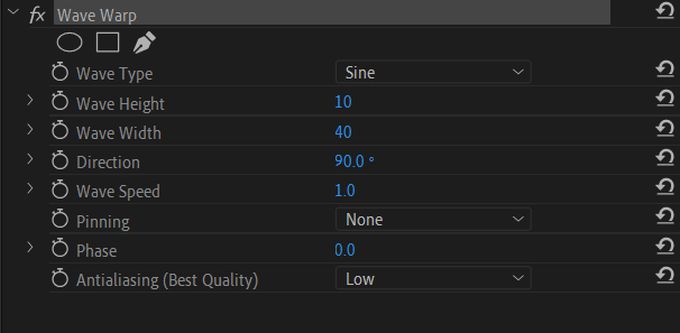
Diyelim ki Dalga Yüksekliğinicanlandırın. İlk olarak, imleci mini zaman çizelgesinde ilk anahtar karenizin olmasını istediğiniz yere hareket ettirin. Ardından, Dalga Yüksekliği niteliğinin değerini, yanındaki sayı değerine tıklayıp sürükleyerek değiştirin.
İmleciniz bu ilk ana kareye ulaştığında değer bu olacaktır. Ana kareyi ayarlamak için, Dalga Yüksekliği'nin solundaki kronometreyi seçin.
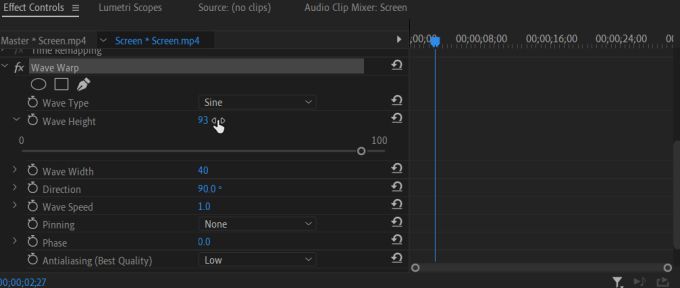
Mini zaman çizelgesinde elmas şeklindeki ana karenin göründüğünü görmelisiniz. Dalga Yüksekliği özelliğinin yanında her iki tarafında iki ok bulunan bir elmas simgesi de açılır. Bunu, anahtar kareler eklemek veya kaldırmak ve bir anahtar kareden diğerine geçmek için kullanabilirsiniz.
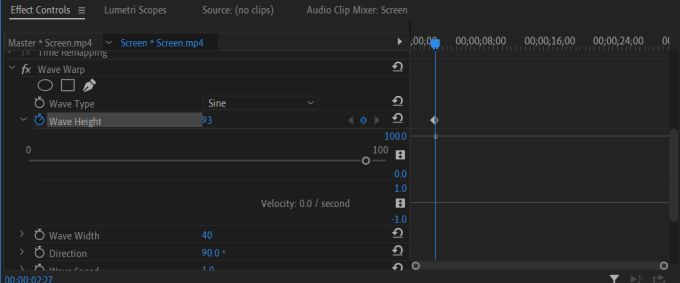
Artık animasyon kareleri oluşturmanın birden çok yolu var. Zaman çizelgesinde yeni bir noktaya giderseniz ve Dalga Yüksekliği değerinde herhangi bir değişiklik yaparsanız, bir anahtar kare eklenir. Zaman çizelgesinde seçili bir animasyon kareniz yoksa, bir animasyon karesi eklemek için Ekle / Kaldıranahtar karesini de tıklayabilirsiniz.
Zaman çizelgesinde animasyon karelerinizin altında gri noktalar olduğunu da göreceksiniz. Animasyon karenizin değerini değiştirmek için bunları tıklayıp sürükleyebilirsiniz. Ayrıca, göründükleri yeri değiştirmek için ana kareleri tıklayıp sürükleyebilirsiniz.

Premiere'de Anahtar Kareleri Kullanmayla İlgili İpuçları
Animasyon karelerinizin oluşturduğu animasyonu yumuşatmak istiyorsanız, Hızile oynayabilirsiniz. Bu, mülkün değerinin zaman içinde ne kadar hızlı veya yavaş değiştiğidir. Anahtar karelerinizin altındaki değer çizgisinin altında, bazı mavi çubukları getirmek için tıklayıp sürükleyebileceğiniz ikinci bir çizgi vardır. Bu çubukların dairelerine tıklayıp sürüklerseniz, belirli bir noktanın hızını değiştirebilirsiniz.

Siz Ayrıca, ana kareleri kullanırken, projenize ne kadar çok şey eklerseniz, bilgisayarınızda videonuzu işlemenin o kadar zor olacağını da unutmayın. Bu nedenle, anahtar karelerle düzenleme yaparken, daha azının daha çok olduğunu unutmayın.
İşleri olabildiğince temiz hale getirmek için verilen sayı değerlerine dikkat edin. Değerleri kullanmak, bir animasyonun hızlı mı yavaş mı olacağını ve bir değişikliğin ne kadar hızlı olacağını belirlemenize yardımcı olacaktır. Bu, efektlerinizin çok dalgalı olmasını engeller.
Bir mülkten tüm anahtar karelerinizi tamamen silmek istiyorsanız, bunlardan kurtulmak için kronometre düğmesini tekrar tıklayabilirsiniz.
Anahtar Kareleri Ne Zaman Kullanmalı?
Artık Premiere'de ana kareleri nasıl kullanacağınızı bildiğinize göre, bunları 2 içinde ne zaman kullanmanız gerektiğini merak edebilirsiniz.. Anahtar kareler, bir efekti belirli bir şekilde canlandırmak istediğinizde en iyi şekilde kullanılır.
Premiere, bir efektin özelliklerinin neredeyse her yönünü düzenlemenize olanak tanır, bu nedenle bir geçişin daha yumuşak ve daha uzun olmasını veya video bozulmanızın belirli bir şekilde davranmasını istiyorsanız , ana kareler bunu yapmanıza izin verir. Bir efekti tam olarak nasıl canlandırmak istediğinizi aklınızda bulundurduğunuzdan emin olun, yoksa ana kareleriniz dağınık olabilir.
Adobe Premiere'de ana kareleri kullanmaya yeni başlıyorsanız, pürüzsüz bir animasyon oluşturmaya alışmak için bunları farklı efektlerle kullanma alıştırması yapın.